„Könyvjelzőt exportálni és importálni Chrome-ban” változatai közötti eltérés
Innen: Hogyankell.hu
Bya (vitalap | szerkesztései) a (Könyvjelzők exportálni és importálni Chrome-ban lapot átneveztem Könyvjelzőt exportálni és importálni Chrome-ban névre) |
(→Tippek) |
||
| 10. sor: | 10. sor: | ||
== Tippek == | == Tippek == | ||
* A fenti funkciók segítségével például átmentheted egy régi gépről az újra a könyvjelzőidet. | * A fenti funkciók segítségével például átmentheted egy régi gépről az újra a könyvjelzőidet. | ||
| + | |||
== Amire szükséged lehet == | == Amire szükséged lehet == | ||
*Google Chrome | *Google Chrome | ||
A lap jelenlegi, 2015. október 1., 20:39-kori változata
[szerkesztés] Hogyan kell a könyvjelzőt exportálni és importálni Chrome-ban?
Az alábbi cikkben bemutatjuk, hogyan lehet könyvjelzőt exportálni, illetve importálni Chrome-ban.
[szerkesztés] Lépések
- Kattintsunk a Google Chrome személyre szabása és beállításai gombra a jobb felső sarokban!
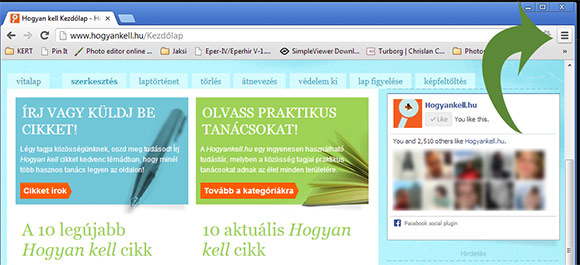
- A lenyíló ablakban válasszuk a Könyvjelzők opciót, majd a kinyíló másik ablakban a Könyvjelzőkezelőt! (Az első két lépést helyettesítheted a Ctrl+Shift+O billentyűkombinációval is.)
- A Rendezés linkre kattintva válasszuk a Könyvjelzők importálása HTML fájlból vagy a Könyveljők exportálása HTML fájlba opciót annak függvényében, hogy mit is szeretnénk.
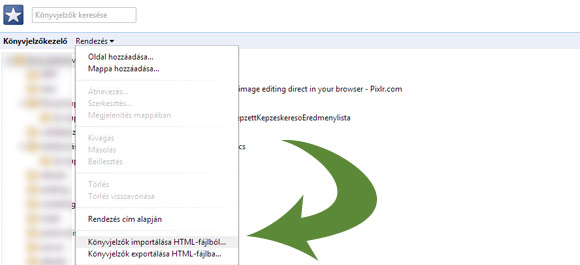
- Ha importálni szeretnénk, akkor a megjelenő párbeszédablak segítségével válasszuk ki az importálni kívánt fájlt.
- Ha exportálni szeretnénk, akkor a megjelenő párbeszédablak segítségével döntsük el, hova szeretnénk másolni a fájt.
[szerkesztés] Tippek
- A fenti funkciók segítségével például átmentheted egy régi gépről az újra a könyvjelzőidet.
[szerkesztés] Amire szükséged lehet
- Google Chrome
[szerkesztés] Figyelmeztetések
- Az exportálással a könyvjelzők nem törlődnek.
[szerkesztés] Kapcsolódó források, hivatkozások
- saját tapasztalat




